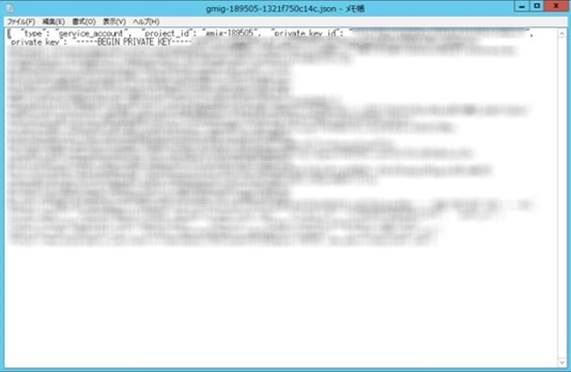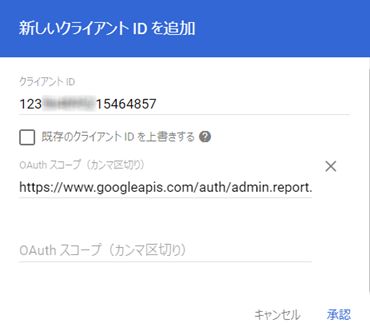Gmail
と Google ドライブの両方の移行に
Google Workspace 接続を追加し、Google Migration Vault ツールを実行してホールド
データをエクスポートする場合、Google Workspace に必須権限については、以下のセクションを参照してください。
パフォーマンス向上のため、異なるプロジェクトおよびサービス アカウントを使用して複数の
Google Workspace 接続を追加することをお勧めします。Google サポートに連絡して、API のクォータ上限およびサービス
アカウントのクォータ上限の増加を要求することもできます。
API 要件
Google Workspace
の接続を追加し、Google
Migration Vault ツールを実行するには、サービス アカウントを作成するプロジェクトで Gmail API、Admin SDK API、Google
ドライブ API、Google People API、Google Calendar API、Tasks API、Photos Library API
(Google フォトを移行する場合のみ)、G Suite Vault API (GoogleMigration Vault ツールを実行する場合のみ)
が有効になっていることを確認してください。
*注意: API を有効化するユーザーはプロジェクトの所有者である必要があります。
1. Google APIs に移動します。
2. [API とサービスを有効化] をクリックすると、API ライブラリ
ページが表示されます。
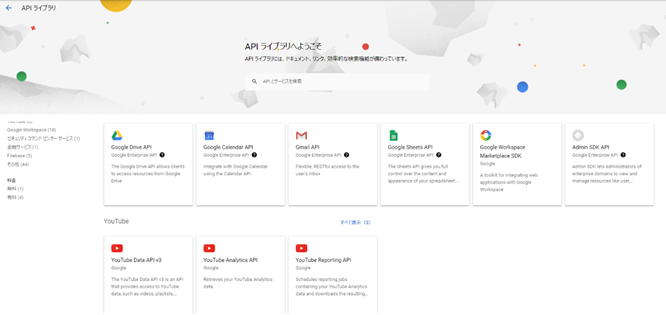
3. 有効にする API をそれぞれクリックします。
4. [有効にする] をクリックして該当する API を有効にします。
Google
Workspace 環境で API
Access が有効になっていることを確認してください。Google によって提供されている 説明 に従って、すべての設定が要件を満たしていることを確認してください。
管理者アカウント権限
Gmail
と Google ドライブの移行を実行して
Google Migration Vault ツールを実行するには、管理者アカウントに必要な権限を持つカスタム ロールがあることを確認します。Gmail リソース
メールボックスのプライベート カレンダー イベントを移行する場合、管理者アカウントにカレンダーへの 予定の変更
権限が付与されているか、管理者アカウントに 特権管理者 ロールを割り当てることを確認してください。
*注意: 権限の割り当ておよびロールの管理を実行するには、ユーザーは
特権管理者 ロールを持っている必要があります。
管理者アカウントに
予定の変更
権限を割り当てるには、以下の手順を参照して、管理者アカウントに対してカレンダーの登録および共有を実行してください。
1. 特権管理者 ロールが割り当てられているアカウントで Gmail
にログインします。
2. Google アプリ ( ) ボタンをクリックし、[カレンダー]
アプリをクリックします。
) ボタンをクリックし、[カレンダー]
アプリをクリックします。
3. 左ペイン下の 他のカレンダー の 追加
( ) ボタンをクリックし、リソースのブラウジング
をクリックします。
) ボタンをクリックし、リソースのブラウジング
をクリックします。
4. リソースの下矢印 ( )
ボタンをクリックし、管理者アカウントに共有するカレンダーを選択します。選択したカレンダーが登録されます。
)
ボタンをクリックし、管理者アカウントに共有するカレンダーを選択します。選択したカレンダーが登録されます。
5. 画面左側の マインカレンダーの設定
セクションで共有するカレンダーをクリックします。
6. 設定 ページの 特定のユーザーとの共有 セクション配下の
[ユーザーを追加] をクリックします。
7. 最初のテキスト ボックスにカレンダーを共有する管理者アカウントを追加し、権限のドロップダウン
リストから 予定の変更 を選択します。
8. [送信] をクリックします。
管理者アカウントのロールを管理する方法については、以下の説明を参照してください。
1. Google 管理コンソール にアクセスします。
2. ユーザー セクションの [管理]
をクリックします。
3. ロールを割り当てるユーザーをクリックすると、ユーザープロファイル
ページが表示されます。
4. 管理者ロールと権限 セクションで下矢印 ( ) ボタンをクリックします。
) ボタンをクリックします。
5. Google Migration Vault ツールを実行する場合、ロール セクションの
ユーザー管理者 および サービス管理者 ロールの横にある割り当て済み状態 ( ) ボタンをオンにして、ロールを割り当てます。管理アカウントに 特権管理者
ロールを割り当てる必要がある場合は、ロールの横にある割り当て済み状態 (
) ボタンをオンにして、ロールを割り当てます。管理アカウントに 特権管理者
ロールを割り当てる必要がある場合は、ロールの横にある割り当て済み状態 ( )
ボタンもオンにします。
)
ボタンもオンにします。
6. [保存] をクリックします。
7. ロール セクションの右上にある 編集 ( )
ボタンをクリックします。
)
ボタンをクリックします。
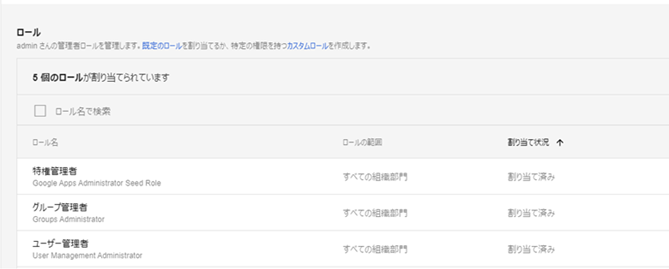
8. ロール セクションの右上にある [カスタム ロールを作成]
ボタンをクリックします。
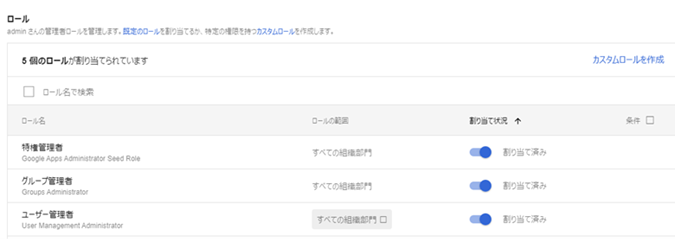
9. [新しいロールを作成] をクリックします。
10. 現在のロールの名前を入力し、[続行]
をクリックします。
11. 管理コンソールの権限 セクションで、次の権限を選択します。
•
Gmail
メール
ボックスを移行する場合:
o カレンダー > すべての設定 > ビルディングとリソース > 会議室情報
•
Gmail
移行のデータ検出を実行する場合:
o レポート 権限
•
Gmail
と Google
ドライブの移行を実行する場合:
o ユーザー > 読み取り 権限
•
Google
ドライブの移行で共有ドライブを移行する場合:
o ドライブとドキュメント > 設定 権限
•
Google Migration
Vault ツールを実行するには:
o Google Vault > 案件の運営、記録保持の管理、検索の管理、エクスポートの管理 権限
12. 管理 API の権限 セクションで、次の権限を選択します。
•
Google
グループを移行する場合:
o グループ > 読み取り 権限
13. [続行] をクリックします。選択した権限が 権限を確認
ページで一覧表示されます。
14. [ロールの作成] をクリックします。
Drive SDK API
経由での
Google ドライブへのアクセスをユーザーに許可するには、以下の説明を参照してください。
1. Google 管理コンソール に移動します。
2. アプリ > Google Workspace >
ドライブとドキュメント に移動します。
3. [機能とアプリケーション] をクリックします。
4. Drive SDK API 経由での Google
ドライブへのアクセスをユーザーに許可する オプションが オン
になっていることを確認します。
共有ドライブに対する
コンテンツ管理者 アクセス権限を管理者アカウントに付与する方法については、以下の説明を参照してください。
*注意: アクセス権を付与するユーザーは、管理者ロールを持っている必要があります。
1. Google 管理コンソール に移動します。
2. アプリ > Google Workspace >
ドライブとドキュメント に移動します。
3. [共有ドライブの管理] をクリックします。
4. 管理する共有ドライブを選択し、[メンバーを管理]
をクリックします。
5. 管理者 アカウントを追加し、アカウントの横にある 下矢印
( ) ボタンをクリックします。その後、コンテンツ管理者
を選択し、[送信] をクリックします。
) ボタンをクリックします。その後、コンテンツ管理者
を選択し、[送信] をクリックします。
管理者
アカウントが既に共有ドライブのメンバーである場合、コンテンツ管理者 アクセス権を選択し、[完了]
をクリックして変更を保存します。
サービス アカウント権限
サービス アカウントの管理方法については、以下の説明を参照してください。
*注意: サービス
アカウントを管理するユーザーはプロジェクトの所有者である必要があります。
1. Google サービス アカウント に移動します。
2. プロジェクトを選択します。プロジェクト内のアカウントが表示されます。
3. サービス
アカウントを新規作成する方法については、以下の説明を参照してください。
*注意: 既存のサービス アカウントを使用して Google Workspace
接続を追加する場合は、この手順をスキップしてください。
a.
[サービス アカウントを作成] をクリックします。
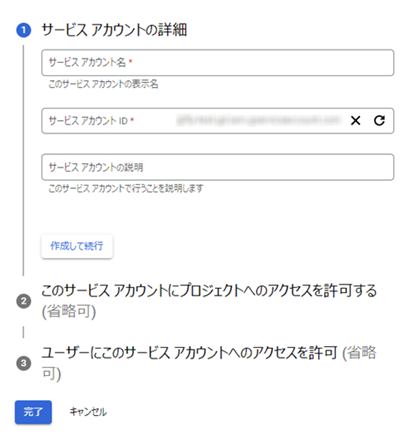
b. サービス アカウント名を入力します。
c. サービス アカウント ID を入力します。
d. サービス アカウントの説明を入力します。
e.
[作成して続行] をクリックします。サービス
アカウントが作成されます。
f.
ドロップダウン リストからプロジェクトの
オーナー 役割を選択し、[続行] をクリックします。
g.
[完了] をクリックします。
4. 秘密キーは接続の追加時に使用されます。サービス
アカウントの秘密キーを取得する場合は、既存のサービス アカウントの ( ) ボタンをクリックして、[鍵を管理]
をクリックし、[鍵を追加] をクリックして [新しい鍵を作成] をクリックします。JSON タイプを選択し、[作成]
をクリックして秘密キーファイルをダウンロードします。
) ボタンをクリックして、[鍵を管理]
をクリックし、[鍵を追加] をクリックして [新しい鍵を作成] をクリックします。JSON タイプを選択し、[作成]
をクリックして秘密キーファイルをダウンロードします。
5. .json ファイルをメモ帳で開き、"private_key":
ノードの後にある秘密キーを確認します。秘密キーは接続の追加時に使用されます。
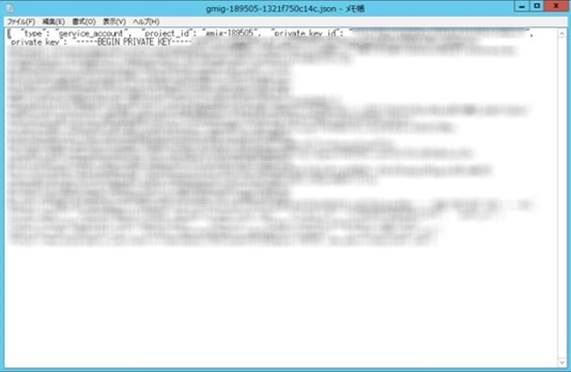
6. スーパー管理者 資格情報を使用して Google 管理コンソール に移動します。
7. セキュリティ > 概要 > API の制御 に移動します。
8. [ドメイン全体の委任を管理] をクリックします。
9. ドメイン全体の委任 ページで、[新しく追加]
をクリックします。
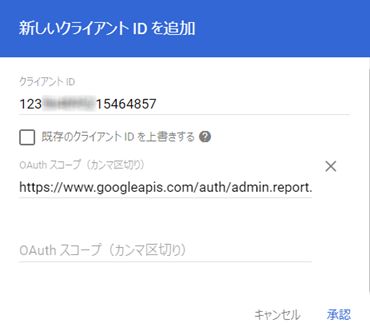
10. クライアント名 フィールドにサービス アカウントの クライアント ID
を入力します。クライアント ID は手順 6 の.json ファイルの "client_id": ""
ノードに表示されます。
11. OAuth スコープ フィールドに以下の情報を入力します。
https://www.googleapis.com/auth/drive.readonly,https://www.googleapis.com/auth/gmail.readonly,https://www.googleapis.com/auth/calendar.readonly,https://www.googleapis.com/auth/contacts.readonly,https://www.googleapis.com/auth/tasks.readonly,https://www.googleapis.com/auth/admin.directory.user.readonly
(必須ではありません)
必要に応じて以下の範囲を入力します。
•
Gmail
移行のデータ検出を実行する場合、https://www.googleapis.com/auth/admin.reports.usage.readonly
を入力します。
•
Google
グループを移行するには、https://www.googleapis.com/auth/admin.directory.group.readonly
を入力します。
•
ドラッグアンドドロップ
モードを使用してメールボックスのマッピングを構成する場合、https://www.googleapis.com/auth/admin.directory.resource.calendar.readonly
を入力してリソース メールボックスを読み込みます。
•
移行元メールボックスのメール転送を有効にする Google
Migration Forward
ツールを使用するには、https://www.googleapis.com/auth/gmail.settings.sharing
を入力します。
•
Google
フォトを移行するには、https://www.googleapis.com/auth/photoslibrary.readonly
を入力します。
•
Gmail Post
Migration ツールを使用して共有カレンダーおよびメールボックスの権限をスキャンする場合は、https://www.googleapis.com/auth/calendar を入力します。
•
Google Migration
Vault ツールを実行して、ホールド
データをエクスポートする場合は、
https://www.googleapis.com/auth/ediscovery、https://www.googleapis.com/auth/devstorage.read_only
を入力します。
*注意: Google Migration Vault
ツールは、Google Vault
に接続する際にサービス アカウントの秘密キーを使用します。秘密キーの JSON ファイルを作成してダウンロードした後、ファイルの名前を
Credentials.json に変更して、...\APElements\FLY\Agent\bin\GoogleTools
ディレクトリにファイルをコピーします。その後、Google Migration Vault ツールを実行すると、JSON
ファイルから秘密キーが取得されます。
12. [承認] をクリックします。
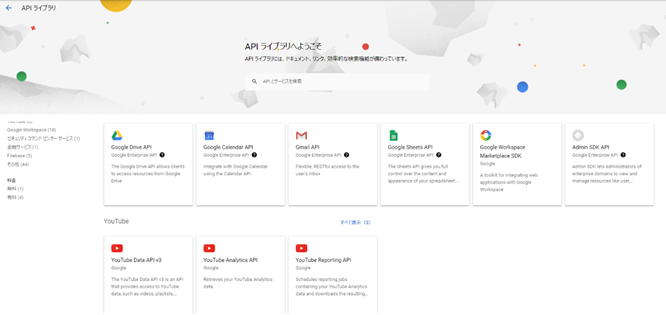
 ) ボタンをクリックし、[カレンダー]
アプリをクリックします。
) ボタンをクリックし、[カレンダー]
アプリをクリックします。 ) ボタンをクリックし、リソースのブラウジング
をクリックします。
) ボタンをクリックし、リソースのブラウジング
をクリックします。 )
ボタンをクリックし、管理者アカウントに共有するカレンダーを選択します。選択したカレンダーが登録されます。
)
ボタンをクリックし、管理者アカウントに共有するカレンダーを選択します。選択したカレンダーが登録されます。 ) ボタンをオンにして、ロールを割り当てます。管理アカウントに 特権管理者
ロールを割り当てる必要がある場合は、ロールの横にある割り当て済み状態 (
) ボタンをオンにして、ロールを割り当てます。管理アカウントに 特権管理者
ロールを割り当てる必要がある場合は、ロールの横にある割り当て済み状態 ( )
ボタンもオンにします。
)
ボタンもオンにします。 )
ボタンをクリックします。
)
ボタンをクリックします。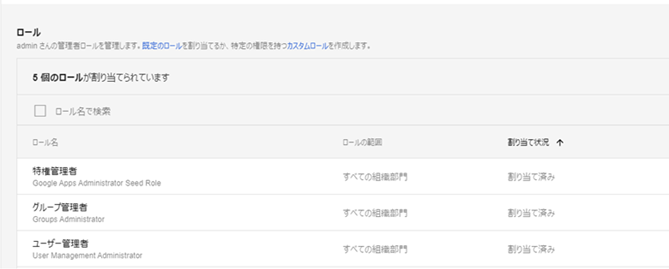
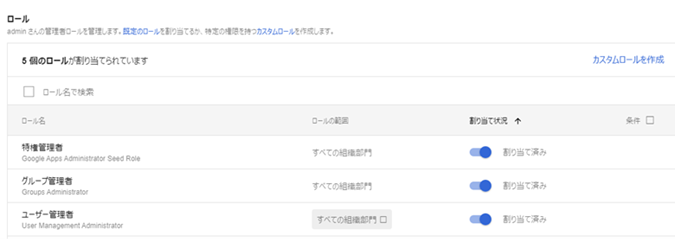
 ) ボタンをクリックします。その後、コンテンツ管理者
を選択し、[送信] をクリックします。
) ボタンをクリックします。その後、コンテンツ管理者
を選択し、[送信] をクリックします。 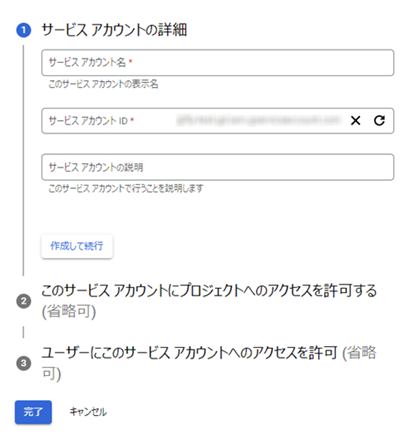
 ) ボタンをクリックして、[鍵を管理]
をクリックし、[鍵を追加] をクリックして [新しい鍵を作成] をクリックします。JSON タイプを選択し、[作成]
をクリックして秘密キーファイルをダウンロードします。
) ボタンをクリックして、[鍵を管理]
をクリックし、[鍵を追加] をクリックして [新しい鍵を作成] をクリックします。JSON タイプを選択し、[作成]
をクリックして秘密キーファイルをダウンロードします。